Yelp ist eine sehr beliebte Plattform, die Menschen mit lokalen Unternehmen weltweit verbindet. Das Unternehmen erleichtert Neukunden die Suche nach ihren bevorzugten lokalen Unternehmen und den Kauf von Produkten und Dienstleistungen bei ihnen. Yelp sammelt außerdem Nutzerbewertungen und Empfehlungen verschiedener Unternehmen und zeigt diese an.
Ich zeige nun den Prozess zum Anzeigen von Yelp-Bewertungen auf einer Website mit ElementsKit. Genauer gesagt gilt der Prozess, den ich zeige, um Yelp-Bewertungen auf der Website anzuzeigen, im Wesentlichen für Ihre WordPress-Site. Sie können das Yelp-Bewertungs-Widget in Elementor mit ElementsKit ganz einfach und problemlos verwenden.
Werfen wir also einen Blick auf die Anzeige der WordPress-Yelp-Bewertungen für Ihre Website mit ElementsKit.
Erste Schritte #
Präsentieren Sie Ihre Unternehmensbewertungen von Yelp direkt auf der Website. Mit diesem Widget können Sie Filter anwenden, um unerwünschte Bewertungen auszublenden und Ihre Sterne- und Zahlenbewertung direkt auf Yelp anzuzeigen. Sie können das Layout, die Diashow und andere weitere Optionen auswählen.
**Hinweis** Mit der Yelp Fusion API können Sie bis zu drei Yelp-Bewertungen gleichzeitig generieren.
Sehen Sie sich unseren Video-Guide an:
- Oder folgen Sie einfach der Schritt-für-Schritt-Anleitung:
Schritt=> 1: URL der Yelp-Seite hinzufügen #
- Gehe zu https://www.yelp.com/
- Suchen Sie nach dem Namen oder der Seite Ihres Unternehmens.
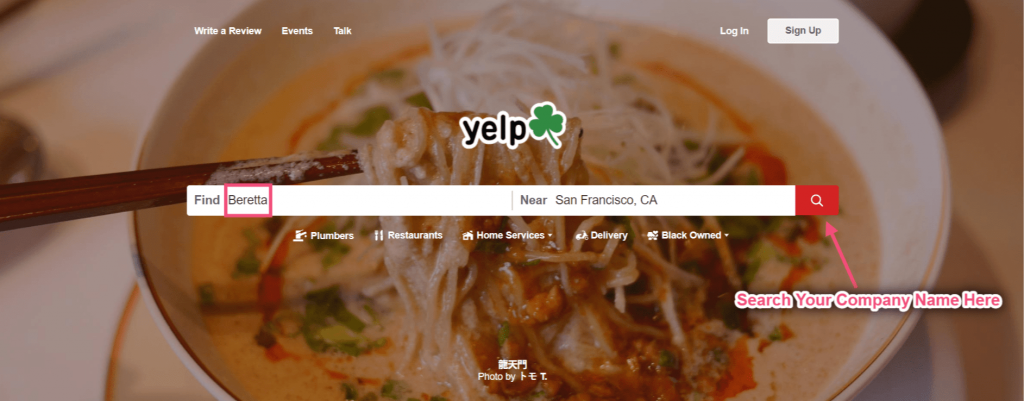
- Kopieren Sie nun die ausgewählte URL.
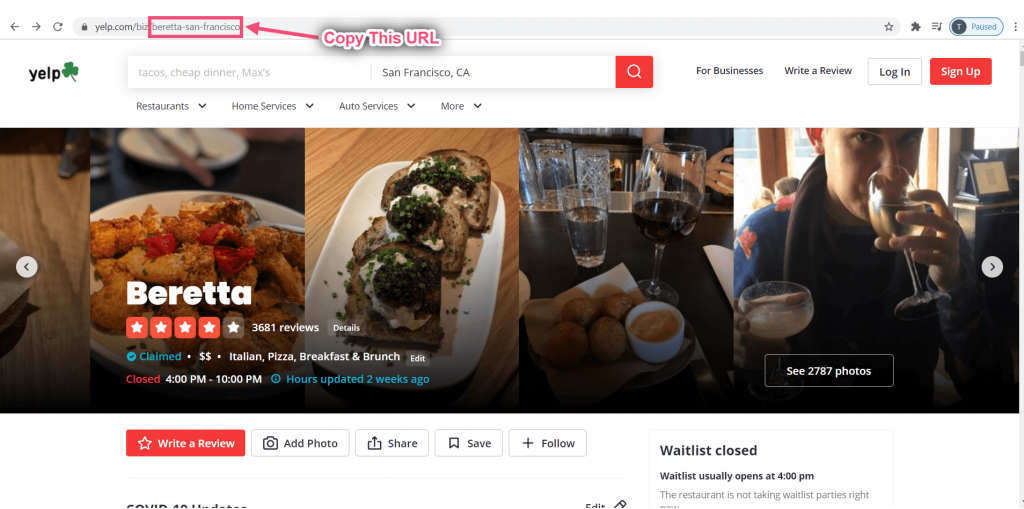
Jetzt geh zu ElementsKit=> gehe zu Elemente=> Stellen Sie sicher, dass Sie es einschalten Jaulen=> Klicken Sie auf Speichern.
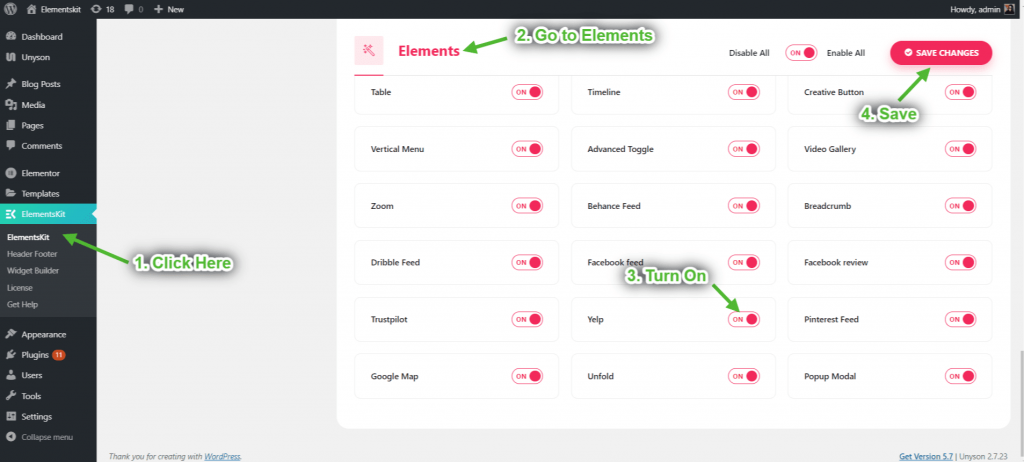
- Jetzt geh zu Benutzerdaten=> Jaulen=> Fügen Sie Ihre ein URL=> Klicken Speichern Änderungen.

Schritt=> 2: Yelp-Widget zur Seite hinzufügen #
- Suchen Sie nach Yelp.
- Ziehen Sie das Widget.
- Auf den ausgewählten Bereich fallen lassen.
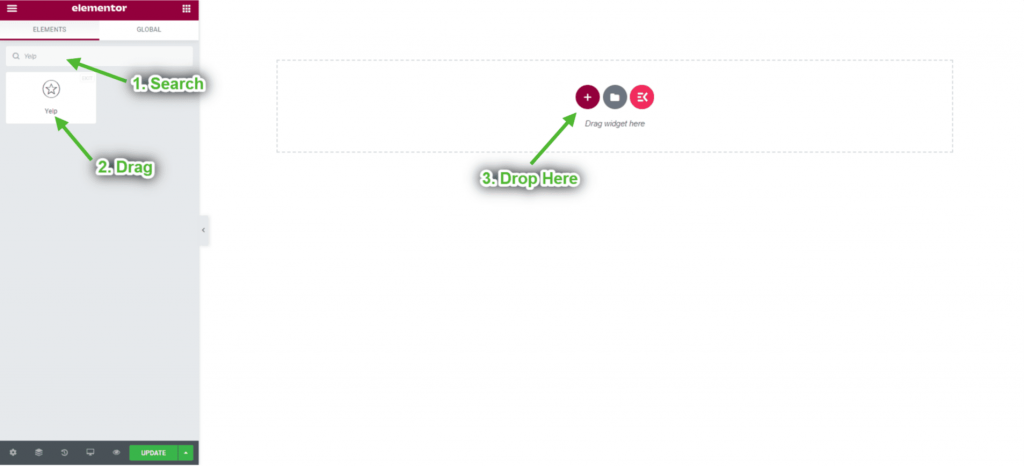
Schritt => 3: Mit Rezensionen-Layout anpassen #
- Wählen Sie Ihren Layouttyp Mit Rezensionen aus dem Dropdown-Menü.
- Wählen Nur positiv.
- Wählen Box-Karte.
- Boxkarte mit Rezensionen-Layout wird angezeigt.
- Es werden nur positive Bewertungen angezeigt.
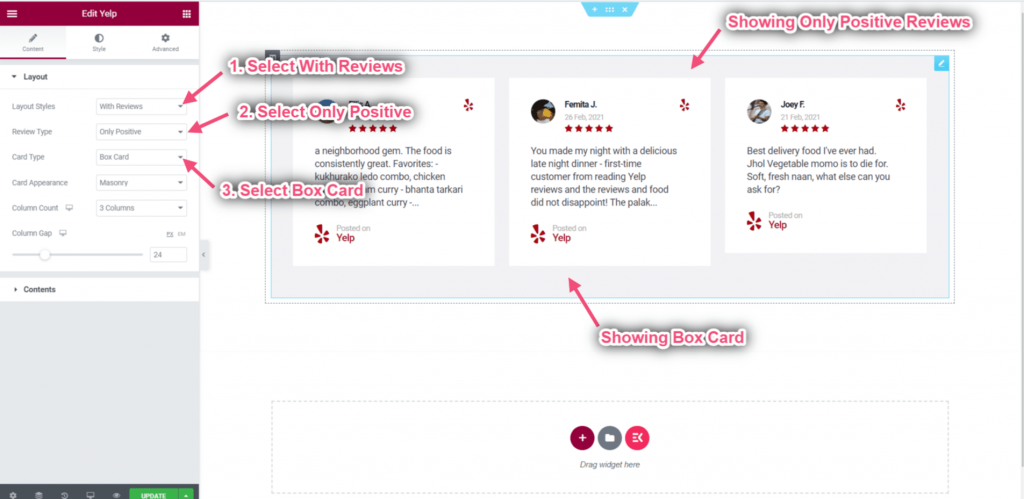
- Wählen Sie Layout: Mauerwerk. Sie können auch auswählen Raster oder Liste Layout aus dem Dropdown-Menü auswählen.
- Wählen Sie die Spaltenanzahl: 2 Spalte.
- Kontrollspalte => Beispiel: 86.
- Zeigt das genaue Layout in zwei Spalten an.
- Sie können den genauen Abstand zwischen den Bewertungen sehen.
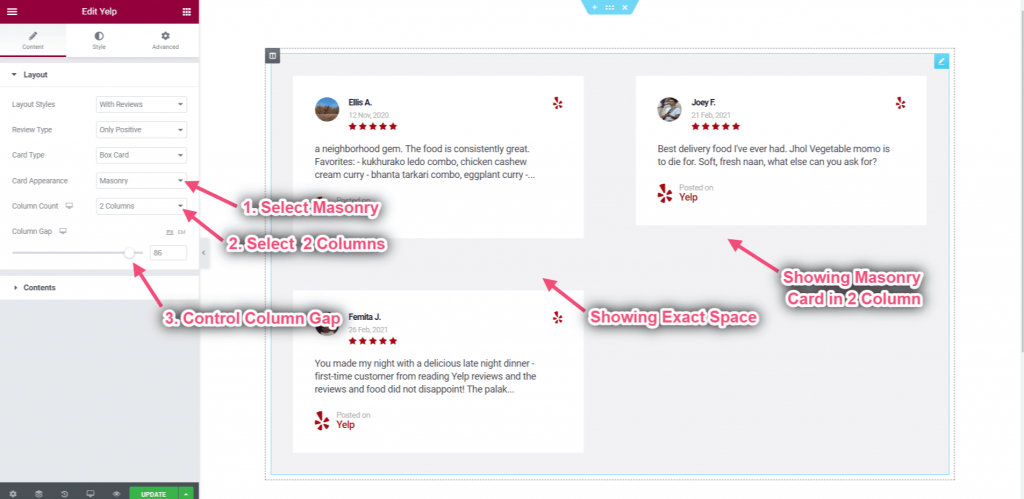
- Miniaturbild-Badge aktivieren.
- Aktivieren Sie das Inhaltscenter.
- Aktivieren Sie „Bottom Posted On“.
- Abzeichen wird auf dem Miniaturbild angezeigt.
- Sie können sehen, dass der Inhalt in der Mitte angezeigt wird.
- Der gepostete On-Inhalt wird unten im Feld angezeigt.
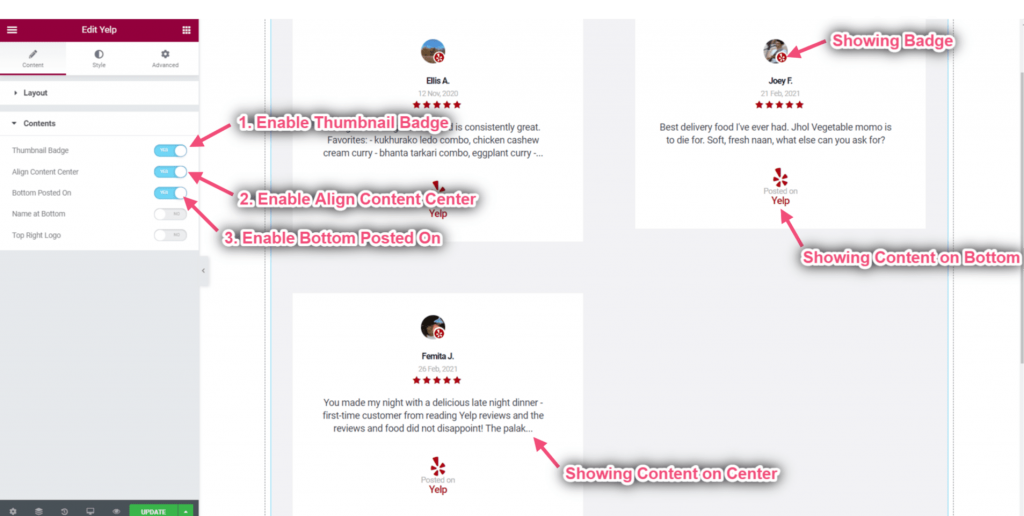
- Miniaturansicht links aktivieren.
- Aktivieren Sie Stars Inline.
- Miniaturansicht wird auf der linken Seite angezeigt.
- Sie können sehen, wie die Sterne inline angezeigt werden.
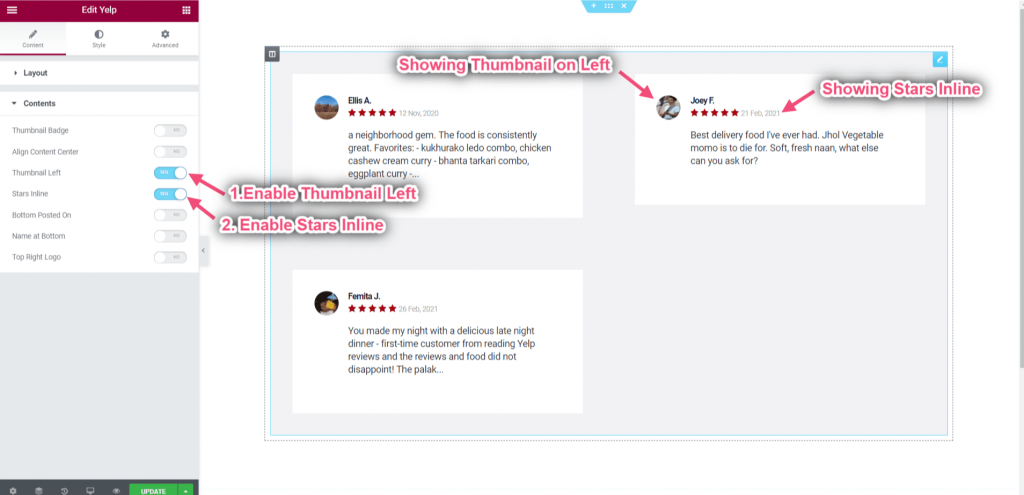
- Aktivieren Sie unten den Namen.
- Aktivieren Sie das Logo oben rechts.
- Oben rechts wird das Logo und unten der Name angezeigt.
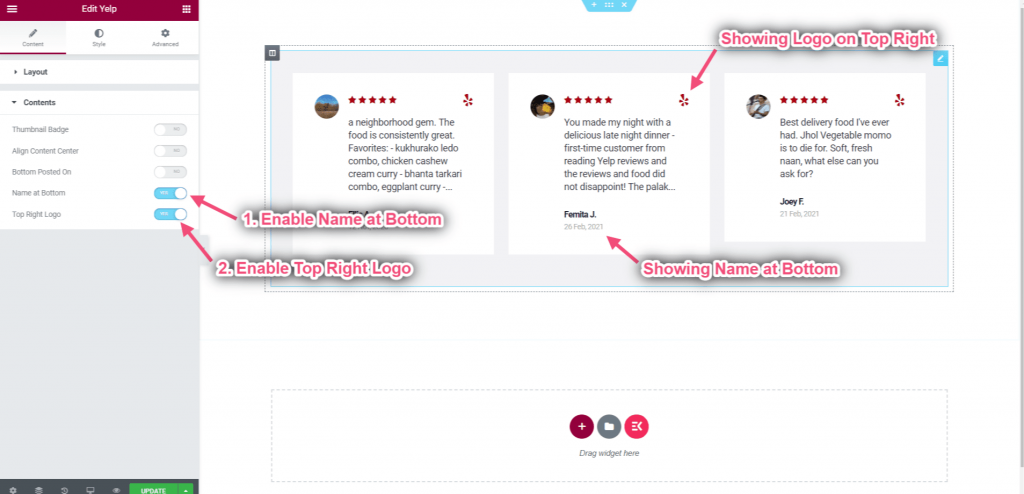
Schritt=> 4: Diashow-Layout anpassen #
- Wählen Sie Layout: Diashow.
- Bewertungstyp auswählen: Beide.
- Kartentyp auswählen: Blasenkarte.
- Zeigt die Diashow mit sowohl positiven als auch negativen Bewertungen.
- Blasenkarte wird angezeigt.
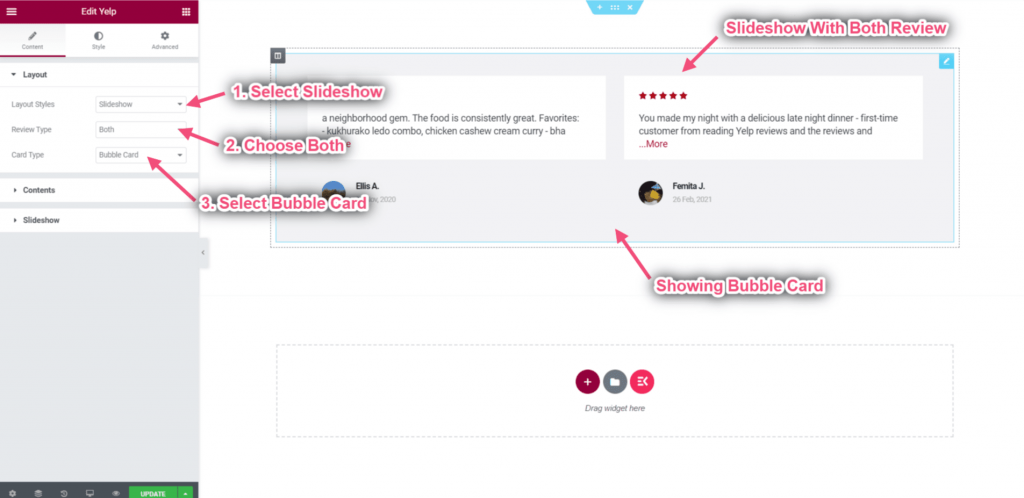
- Miniaturbild-Badge aktivieren.
- Aktivieren Sie das Logo oben rechts.
- Abzeichen wird auf dem Miniaturbild angezeigt.
- Das Yelp-Logo wird oben rechts angezeigt.
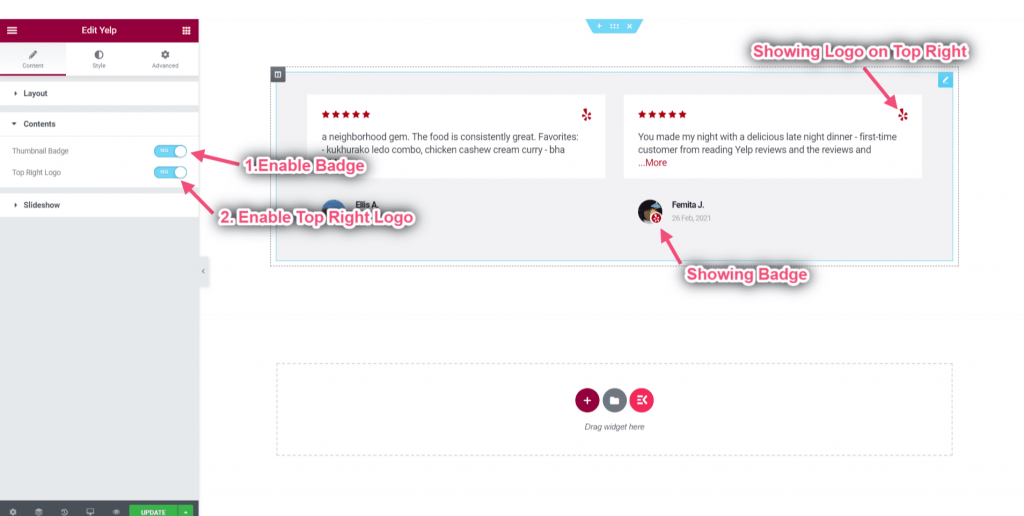
- Kontrollabstand: Passen Sie den Abstand zwischen den Rezensionen von links nach rechts an.
- Folie zur Anzeige hinzufügen: Wie viele Bewertungen werden pro Folie angezeigt? Für Ex-> Zeigt 2 Bewertungen pro Folie.
- Steuern Sie Folien pro Scroll: Wie viele Bewertungen werden nach jedem Sliding versendet?
- Passen Sie die Geschwindigkeit pro Scroll an: Wie viel Zeit wird pro Rutsche benötigt?
- Sie können den genauen Platzbedarf in den beiden Spalten sehen.
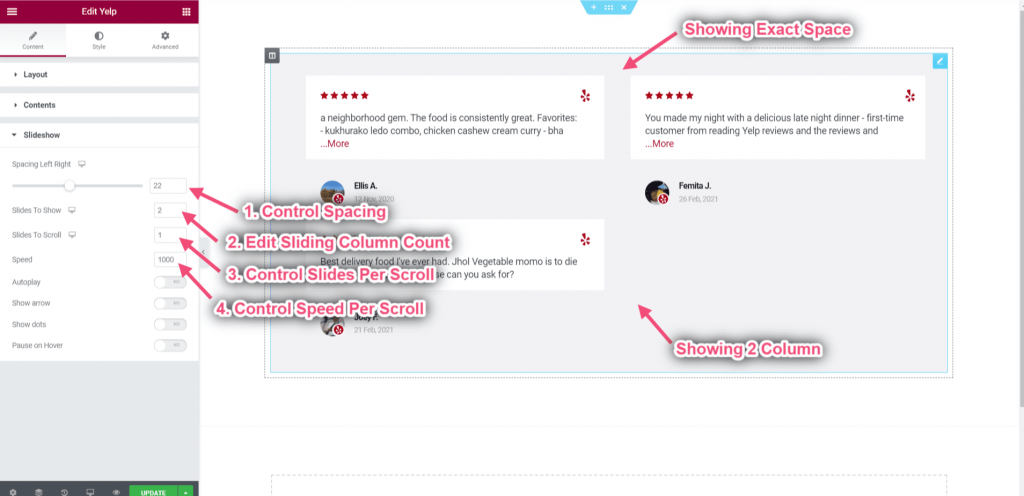
- Autoplay aktivieren: Folienrezensionen werden automatisch nacheinander oder hintereinander abgespielt.
- Aktivieren, um den Pfeil anzuzeigen: Ermöglichen Sie den Besuchern Ihrer Website, durch die Folien zu navigieren, indem sie darauf klicken.
- Aktivieren Sie diese Option, um Punkte anzuzeigen: Geben Sie an, wie viele Bilder sich im Schieberegler befinden, und verwenden Sie ihn auch als Navigation.
- Aktivieren Sie diese Option, um die Folie beim Schweben anzuhalten: Hält die Folie an, wenn der Mauszeiger in das Feld gelangt.
- Laden Sie den linken und rechten Pfeil hoch: Hier können Sie Ihre Links- und Rechtspfeile hochladen.
- Sie können sehen, dass der linke und rechte Pfeil mit Punkten angezeigt werden.
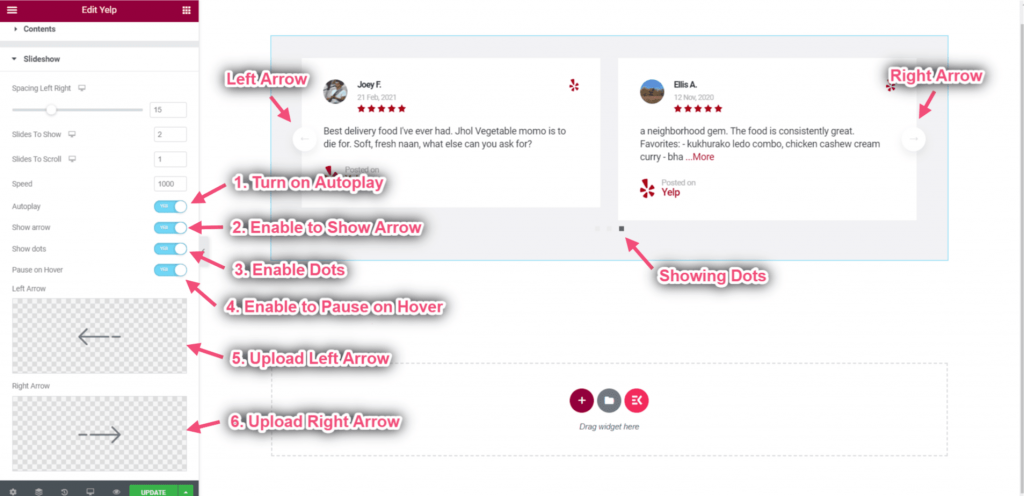
So können Sie mit ElementsKit ganz einfach Yelp-Bewertungen auf einer Website in Elementor anzeigen. Steigern Sie Ihr Geschäft mit der Anzeige von WordPress Yelp-Bewertungen auf Ihrer Website.




